Nuove funzionalità di Power BI
Esploriamo insieme nel dettaglio gli aggiornamenti di dicembre per Power Bi e tutte le nuove funzionalità in anteprima.
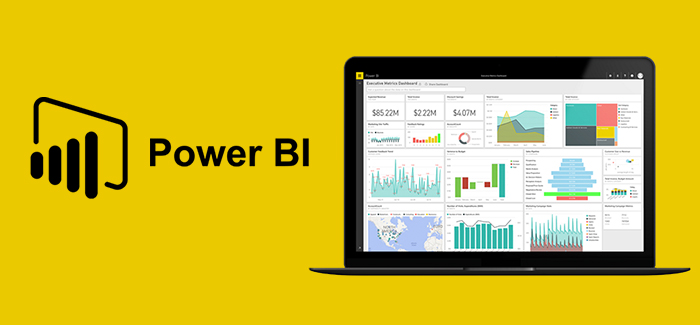
Dicembre 2020 è stato un meso proficuo per Power BI. Sono usciti numerosi aggiornamenti, tra cui due funzionalità tanto attese disponibili in anteprima: Small multiples e DirectQuery per i datasets di Power BI e Azure Analysis Services.
Oltre a queste, fanno la loro comparsa in Power BI Desktop le etichette di riservatezza della protezione dei dati, una nuova esperienza nella Home List e la possibilità di impostare un messaggio di pubblicazione personalizzato.
Per finire, nuovi modelli per le apps e aggiornamenti nella preparazione dei dati, nella connettività e molto altro.
Ecco l’elenco completo degli aggiornamenti di dicembre:
Reporting
- DirectQuery per i datasets di Power BI e Azure Analysis Services (preview)
- Small multiples (preview)
- Etichette di riservatezza della protezione dei dati in Power BI Desktop (preview)
- Riquadro di selezione disponibile nella visualizzazione layout mobile
- Aggiornamento automatico della pagina per i datasets di Analysis Services e Power BI
Preparazione dei dati
- Modifiche recenti a Power Query e Dataflow
Connettività dati
- Microsoft Dataverse Connector
- Aggiornamento di Azure Time Series Insights
- Aggiornamento di SurveyMonkey
- Aggiornamento Cognite
Servizi
- Ricerca di Power BI in Microsoft Search in Bing e Office in general availibility
- Home List experience
- Messaggio di pubblicazione personalizzato
- Nuove impostazioni di esportazione disponibili nel portale di amministrazione di Power BI
- Anteprima pubblica di Power BI Premium per utente
- Creazione rapida di reports nel servizio
Mobile
- Supporto della modalità scura nell’app Power BI per Android
- Rilevamento delle anomalie supportato in tutte le app mobili (iOS, Android e Windows)
Embedded
- Nuovo look per gli scenari incorporati
- Nuove funzionalità di incorporamento per la tua organizzazione
- Esperienza visiva personalizzata supportata negli scenari incorporati
- Nuova esperienza di incorporamento di domande e risposte
- API di Power BI e gestione del ciclo di vita
- Coming Soon
Visualizzazzioni
- New visuals
- Strip Plot by Nova Silva
- Intelligent Narratives by Arria NLG
Template Apps
- Test Your Analytics Maturity
- Apps on AppSource
- Power BI Gold suite
Sviluppatori
- Nuove API di amministrazione e autenticazione per migliorare la scansione dei metadati del tenant
- Power BI Visuals Platform aggiunge il supporto per la formattazione condizionale
Reporting
DirectQuery per i datasets di Power BI e Azure Analysis Services (preview)
Questa funzionalità è ora disponibile in anteprima! L’aggiunta consente agli autori di report di usare DirectQuery per connettersi ad Azure Analysis Services o ai set di dati di Power BI come origini in combinazione con altri DirectQuery e dati importati.
Questa funzionalità è ideale per gli autori di report che desiderano combinare i dati del proprio modello semantico aziendale con altri dati di cui potrebbero essere proprietari, come un foglio di calcolo Excel o che desiderano personalizzare o arricchire i metadati dal proprio modello semantico aziendale.
Small multiples (preview)
Small multiples, o trellising, divide un elemento visivo in più versioni di se stesso, presentate fianco a fianco, con i suoi dati suddivisi in queste versioni in base a una dimensione scelta (ad esempio, suddividendo un grafico a colonne “vendite per categoria” tra linee di prodotti o paesi).
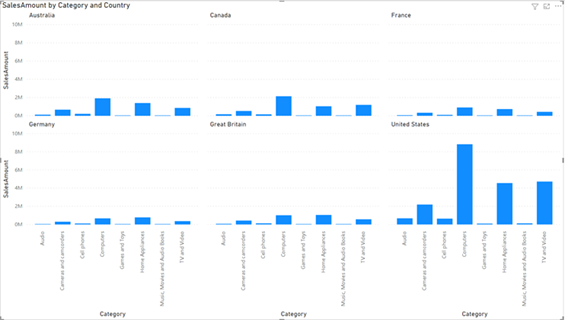
Abilita la funzione di anteprima
Nel menu Opzioni e impostazioni, abilita la funzione ” Small multiples” nella pagina delle funzioni di anteprima.
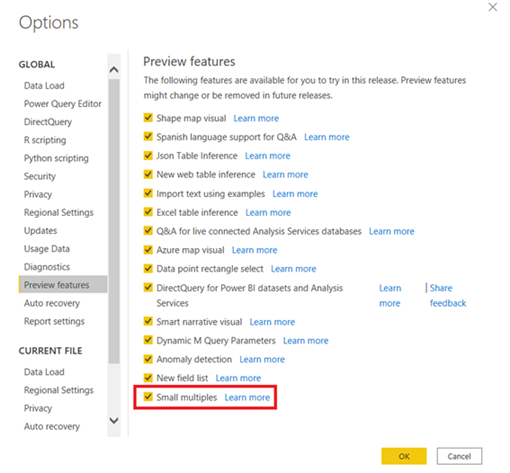
Quindi riavvia Power BI Desktop.
Crea e formatta piccoli multipli
Attualmente è possibile creare piccoli multipli sui grafici a barre/colonne, a linee e ad area. Per iniziare, crea uno degli elementi visivi sopra e scegli un campo lungo il quale desideri partizionare i suoi dati. Trascina il campo nel riquadro “small multiples” in “Campi”. Vedrai il tuo grafico diviso in una griglia 2 × 2, dove i dati sono stati divisi lungo la dimensione scelta. La griglia deve essere ordinata in base alla dimensione scelta, da sinistra a destra, quindi dall’alto verso il basso.
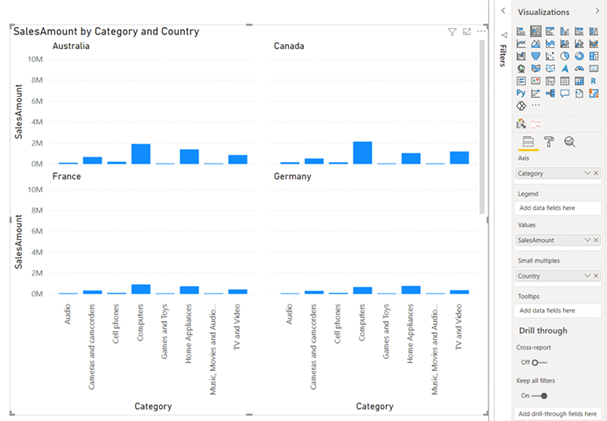
Vedrai che gli assi sono sincronizzati, con un asse Y a sinistra di ogni riga e un asse X nella parte inferiore di ogni colonna.
Nel riquadro di formattazione troverai alcune nuove opzioni che ti consentiranno di controllare l’aspetto della griglia.
Puoi regolare lo stile e la posizione dei titoli nella card Small multiple title:
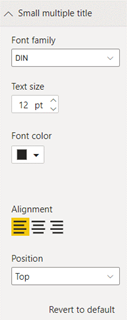
E puoi modificare le dimensioni della griglia nella scheda Grid layout:
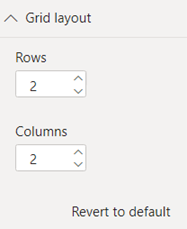
L’impostazione predefinita è una griglia 2 × 2, ma puoi regolare il numero di righe e colonne fino a 6 × 6. Tutti i multipli che non si adattano a quella griglia verranno caricati mentre scorri verso il basso.
Etichette di riservatezza della protezione dei dati in Power BI Desktop (preview)
Microsoft è entusiasta di portare le etichette di sensibilità di Microsoft Information Protection in Power BI Desktop, consentendo ai creatori di applicarle nel momento in cui iniziano a creare i propri set di dati e report.
Utilizzando le etichette di riservatezza, i file .pbix possono essere facilmente classificati e protetti, in un modo simile a come si fa con i file Excel, Word e PowerPoint. Questo nuovo supporto garantisce che i dati rimangano etichettati, sia quando vengono pubblicati nel servizio sia quando vengono scaricati dal servizio come file .pbix. Quando un file etichettato viene pubblicato nel servizio, sia il set di dati che il report ereditano l’etichetta originariamente applicata.
Le etichette possono avere impostazioni di crittografia applicate. L’applicazione di tale etichetta garantisce che il file venga crittografato durante l’archiviazione, indipendentemente dal fatto che si trovi su una workstation o nei servizi online. Inoltre, quando un file .pbix viene scaricato da un set di dati o da un report nel servizio Power BI che ha un’etichetta di riservatezza, il file erediterà automaticamente l’etichetta.
Per i file .pbix crittografati, Power BI Desktop rispetta le impostazioni delle etichette di riservatezza di Microsoft Information Protection per garantire che solo gli utenti privilegiati possano visualizzarle e modificarle.
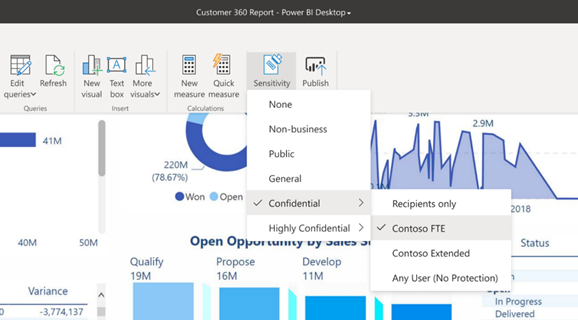
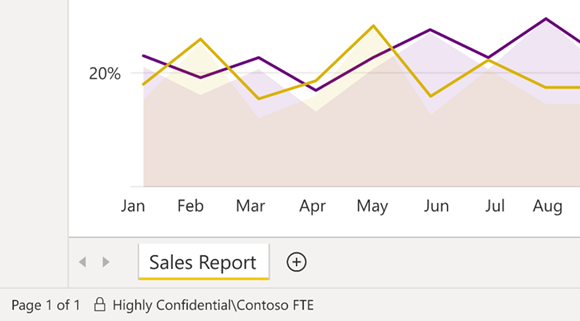
Il riquadro di selezione è ora disponibile nella visualizzazione layout mobile
A partire da questa versione, quando si crea il layout del report per i telefoni cellulari è possibile aprire il riquadro di selezione e visualizzare l’ordine dei livelli degli oggetti visivi nella pagina. È possibile modificare l’ordine dei livelli per portare gli elementi visivi in primo piano o in secondo piano. Ciò semplifica il lavoro con gli elementi che si sovrappongono l’un l’altro quando si desidera modificare il loro ordine (la modifica dell’ordine nel riquadro di selezione nella visualizzazione layout mobile influisce sul loro ordine solo nel layout mobile – l’ordine originale nel layout web rimane come è). Puoi anche vedere un’indicazione dello stato di visibilità. Si noti, tuttavia, che non è possibile modificare lo stato di visibilità nella visualizzazione layout mobile: l’elemento visivo eredita il proprio stato di visibilità dal layout Web.
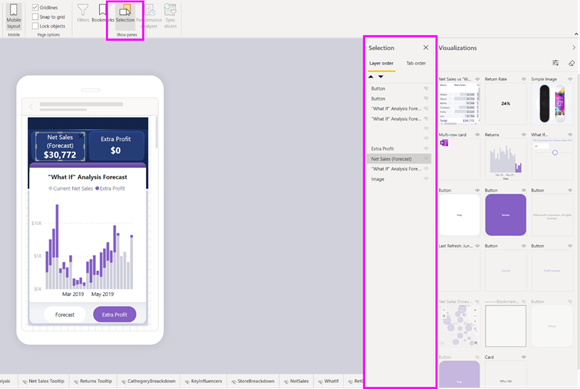
Aggiornamento automatico della pagina per i datasets di Analysis Services e Power BI
All’inizio del 2020 Microsoft ha reso disponibile l’aggiornamento automatico della pagina (abbreviato APR). APR consente di impostare l’intervallo di aggiornamento degli oggetti visivi nel report quando si utilizza un’origine query diretta. A dicembre è stato annunciato un miglioramento incrementale per APR, aggiungendo il supporto per Azure Analysis Services, SQL Server Analysis Services e set di dati di Power BI.
Per abilitare APR per queste origini, il processo è lo stesso di Direct Query: connettiti a una fonte supportata e vai al riquadro del formato della pagina per trovare l’aggiornamento, quindi abilita l’interruttore, seleziona Aggiornamento automatico della pagina e definisci una durata per il tuo ricaricare. Il minimo supportato per queste origini dati dipenderà dall’origine dati stessa e, nel caso dei datasets di Power BI, dal tipo di area di lavoro che li ospita.
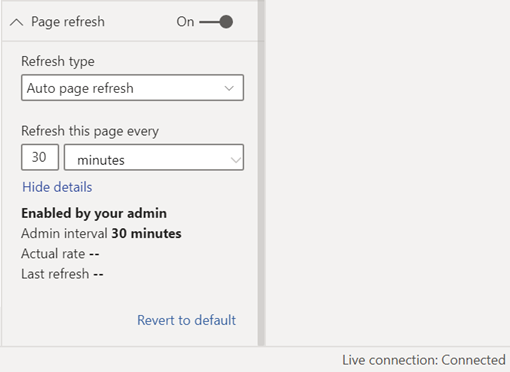
Tieni presente le seguenti limitazioni per APR in questo scenario:
- L’intervallo di aggiornamento minimo per i set di dati di Analysis Services e PUSH è di 30 minuti.
- I set di dati di Power BI sono supportati solo se sono connessi a un’origine dati di query diretta.
- Il concatenamento di modelli non è supportato come parte dei set di dati DirectQuery per Power BI e dell’anteprima pubblica di Azure Analysis Services.
- Se il tuo amministratore ha disabilitato APR in una capacità premium, non sarai in grado di attivarlo sul servizio.
- Affinché APR funzioni nel servizio Power BI, sarà necessario immettere nuovamente le credenziali dell’origine dati.
- Il rilevamento delle modifiche non è supportato per questo tipo di origini dati
Preparazione dei dati
Modifiche recenti a Power Query e Dataflow
Microsoft ha annunciato interessanti modifiche a Power Query e Dataflows. Leggi tutto in questo blog.
Connettività dati
Microsoft Dataverse Connector
È disponibile un nuovo connettore per Microsoft Dataverse in Power. Con questo nuovo connettore, gli utenti hanno più opzioni per la connessione agli ambienti Dataverse, incluso Dataverse for Teams.
Il connettore utilizza l’endpoint Tabular Data Stream per l’ambiente Dataverse. Questo endpoint consente una migliore individuazione delle relazioni nel modello di set di dati di Power BI. Supporta Direct Query fornendo dati in tempo reale e supporto per il modello di sicurezza Dataverse. Inoltre, i tipi di dati complessi, come ricerche, insiemi di opzioni e valuta vengono appiattiti per un facile utilizzo nel modello.
Per assicurarti di utilizzare il nuovo connettore, scegli il connettore Dataverse in “Ottieni dati” in Power BI Desktop, nella categoria “Power Platform”.
Aggiornamento di Azure Time Series Insights
Time Series Insights ha aggiunto il supporto per account Azure B2B / Guest.
Aggiornamento SurveyMonkey
SurveyMonkey ha aggiunto il supporto per i clienti nel loro datacenter dell’UE, oltre a piccole correzioni di bug.
Aggiornamento Cognite
Il connettore Cognite è ora disponibile. Aggiunge anche il supporto per l’autenticazione AAD, nonché miglioramenti delle prestazioni per l’aggregazione di serie temporali.
Servizio
Ricerca di Power BI in Microsoft Search in Bing e Office in general availibility
Microsoft è entusiasta di annunciare la disponibilità della ricerca di Power BI in Microsoft Search in Bing e Office. Ciò introdurrà il contenuto di ricerca di Power BI in Bing.com, la casella di ricerca di Windows e i siti di Microsoft Office (office.com, sharepoint.com) per espandere la ricerca di lavoro a tutte le risorse dell’organizzazione su diversi prodotti.
Che cos’è la ricerca di Power BI in Microsoft Search in Bing e Office?
La ricerca di Power BI in Microsoft Search in Bing e Microsoft Search in Office consente a un gruppo aziendale di espandere l’ambito di ricerca dell’organizzazione attraverso una potente esperienza di ricerca incorporata con contenuto Power BI, per aiutare in modo intelligente l’utente a trovare le informazioni più rilevanti per il lavoro in modo più produttivo.
- Esperienza integrata: esperienza di ricerca pronta all’uso senza interruzioni per trovare il dashboard di Power BI e creare report in modo semplice e rapido in tutta l’organizzazione senza passare dal portale di ricerca al sito di Power BI.
- Contenuto più ricco: esperienza di ricerca modernizzata per presentare i dati di Power BI nel modo più utile. Arricchisci il contenuto di ricerca oltre ai collegamenti ipertestuali per includere più informazioni chiave, come tipo e proprietario.
- Massimizza l’accesso alle informazioni con la protezione dei dati: mostra il risultato della ricerca con i dati di Power BI pertinenti che vengono autenticati in base all’identità del tuo workplace.
- Esperienza di ricerca unificata: esperienza di ricerca coerente per incorporare contenuti di ricerca Power BI più ricchi in bing.com, office.com, sharepoint.com.
Home List Experience
Introduzione di una visualizzazione elenco nella pagina Home: questa visualizzazione combina i widget sulla Home, inclusi “Recenti”, “Condivisi con me” e “Le mie app” per semplificare l’esperienza. Passa il mouse sui singoli artefatti per visualizzare direttamente i contenuti preferiti che sono importanti per te. La visualizzazione elenco mostra i metadati per fornire una panoramica immediata, inclusa l’ultima volta che un elemento è stato aperto, l’ubicazione di un report, i livelli di approvazione, le descrizioni delle app e le etichette di riservatezza.
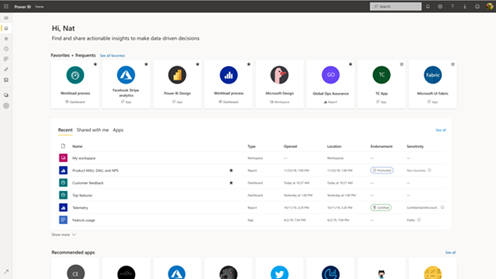
Messaggio di pubblicazione personalizzato
È stata aggiunta una nuova opzione nel portale di amministrazione che consente agli amministratori di fornire un messaggio personalizzato che viene visualizzato prima che un utente pubblichi un report da Power BI Desktop.
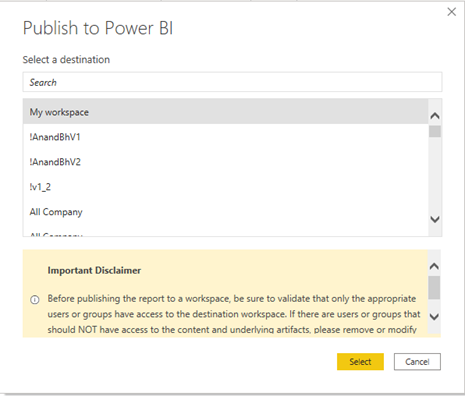
Gli amministratori possono trovare questa nuova opzione nel servizio accedendo a Impostazioni>Portale di amministrazione>Impostazioni tenant>Guida e impostazioni di supporto e selezionando Mostra un messaggio personalizzato prima di pubblicare i rapporti.
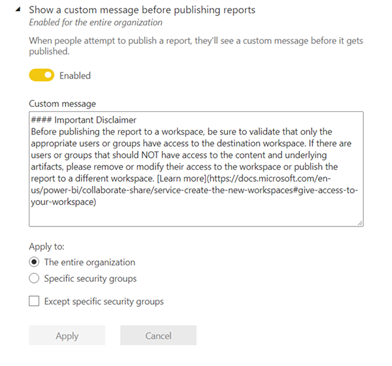
Dopo aver abilitato l’impostazione, sarà necessario fornire un messaggio personalizzato. Il messaggio personalizzato può essere testo normale o seguire la sintassi Markdown come il seguente messaggio di esempio:
#### Important Disclaimer
Before publishing the report to a workspace, be sure to validate that the appropriate users or groups that have access to the destination workspace. If there are users or groups that should NOT have access to the content and underlying artifacts, please remove or modify their access to the workspace or publish the report to a different workspace. [Learn more](https://docs.microsoft.com/power-bi/collaborate-share/service-create-the-new-workspaces#give-access-to-your-workspace)
È bene notare che l’area di testo in cui viene visualizzato il messaggio personalizzato supporta lo scorrimento se si desidera fornire un messaggio più lungo fino a 5.000 caratteri.
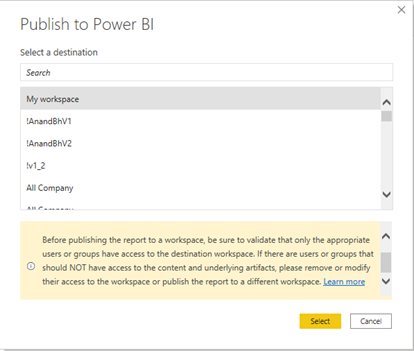
Analogamente ad altre impostazioni del tenant, è possibile scegliere se il messaggio personalizzato si applica all’intera organizzazione, ai gruppi di sicurezza specifici o ad eccezione di gruppi di sicurezza specifici.
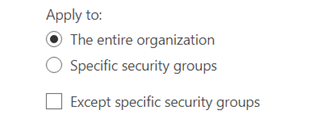
Nuove impostazioni di esportazione disponibili nel portale di amministrazione di Power BI
Sono state introdotte nuove impostazioni di amministrazione che forniscono un controllo più granulare sulle opzioni di esportazione in Power BI. È possibile estendere le impostazioni per controllare anche l’esportazione da report impaginati.
Nuove impostazioni dell’amministratore del tenant:
- Esporta in .csv: controlla l’esportazione di dati da riquadri, visualizzazioni o report impaginati in un file .csv.
- Scarica report: controlla il download di file .pbix e report impaginati.
- Consenti connessioni live: controlla il servizio Power BI Live Connect, incluso Analizza in Excel.
- Esporta report come documenti MHTML: controlla l’esportazione di report impaginati come documenti MHTML.
- Esporta report come documenti Word: controlla l’esportazione di report impaginati come documenti Word.
- Esporta report come documenti XML: controlla l’esportazione di report impaginati come documenti XML.
Anteprima pubblica di Power BI Premium per utente
L’anteprima pubblica di Power BI Premium per utente è stata abilitata su tutti i tenant pubblici che hanno richiesto l’accesso prioritario ed è stata distribuita in tutto il mondo. Ora, gli utenti di Power BI hanno accesso a tutte le funzionalità di Power BI Premium, per utente, gratuitamente per l’intero periodo di anteprima pubblica.
Creazione rapida di reports nel servizio
Prossimamente sarà disponibile un nuovo modo per creare rapidamente report nel Servizio: anziché scaricare Power BI Desktop e importare i dati, sarai in grado di incollare i dati direttamente in Power BI sul Web e ottenere immagini generate automaticamente.
Mobile
Supporto della modalità scura nell’app Power BI per Android
A partire da questa versione, puoi utilizzare il tema scuro quando usi il tuo dispositivo, sia sul telefono che sul tablet.
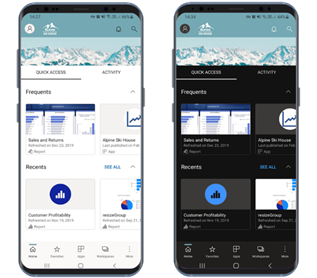
Se hai già configurato il tuo dispositivo per funzionare in modalità scura, non devi fare nulla! L’app Power BI eredita automaticamente la configurazione dalle impostazioni del dispositivo.
Se desideri utilizzare un tema nella tua app mobile Power BI diverso da quello che hai impostato per il tuo dispositivo, vai alla pagina delle impostazioni dell’app, tocca Aspetto e scegli la tua preferenza: Scuro, Chiaro o Predefinito di sistema.
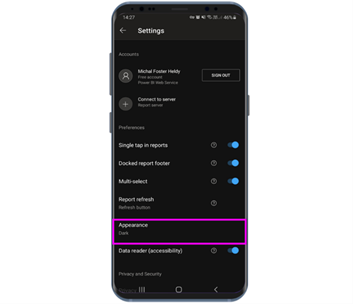
Quando l’app è in modalità scura, tutte le schermate e le finestre di dialogo sono presentate in un tema dark. Il contenuto di Power BI, tuttavia, come report e dashboard, non cambia. Rimane con i colori e i temi pubblicati dalla persona che li ha creati.
Rilevamento delle anomalie supportato in tutte le app mobili (iOS, Android e Windows)
La funzionalità di rilevamento delle anomalie (preview) rilasciata di recente ora funziona anche nelle app per dispositivi mobili di Power BI. Se il creatore del report ha impostato il rilevamento delle anomalie per una visualizzazione del rapporto, sarà in grado di visualizzare, nelle app mobili, picchi inaspettatamente alti o cali bassi nei dati causati da anomalie. Oltre a essere in grado di visualizzare picchi e cali nei dati, puoi anche aprire il riquadro degli approfondimenti per ottenere spiegazioni. Quando si seleziona un’anomalia, Power BI esegue un’analisi tra i campi nel modello di dati per individuare possibili spiegazioni. Fornisce una spiegazione in linguaggio naturale dell’anomalia, nonché i fattori associati alla stessa, ordinati in base alla forza esplicativa. È possibile aprire il riquadro degli approfondimenti dal punto dati stesso o dal menu Altre opzioni (…) dell’oggetto visivo.
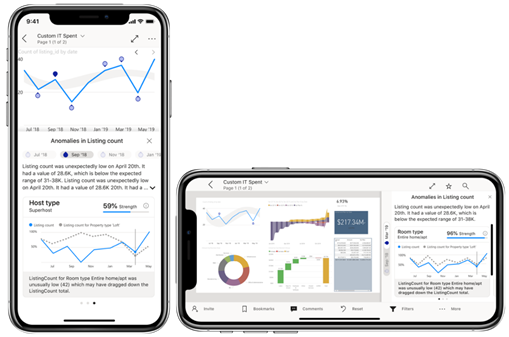
Embedded
Nuovo look per gli scenari incorporati
Tutti i miglioramenti del “nuovo look” di Power BI, ad esempio gli aggiornamenti di navigazione, saranno disponibili per gli scenari di analisi incorporata di Power BI.
Di default, la navigazione nella pagina del report sarà presente nella parte inferiore sotto forma di schede. È possibile ottenere la nuova navigazione della pagina a sinistra come riquadro a livello di codice (o mostrando la barra delle azioni del report).
Per mostrare la navigazione della pagina del report a sinistra come un riquadro, è possibile utilizzare l’oggetto “panes” e scegliere la posizione della navigazione della pagina.
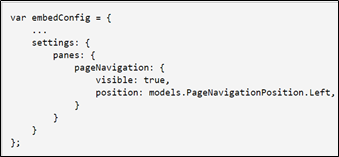
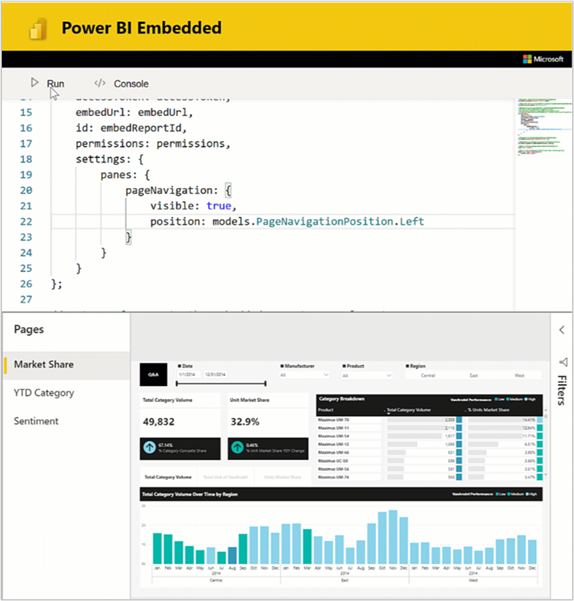
Un ulteriore cambiamento che sta arrivando è il nuovo design del pannello per le modalità di modifica “visualizzazioni” e “campi”. Ora otterrai lo stesso design dei riquadri come appare sul desktop e sul servizio di Power BI.
Nuove funzionalità di incorporamento per la tua organizzazione
Segnala la barra delle azioni dell’utente
Come parte dell’aggiornamento di Power BI, la barra delle azioni di Power BI è stata semplificata e organizzata in modo che sia più facile trovare le azioni. Durante l’incorporamento per la tua organizzazione, gli utenti potranno ora usare la barra delle azioni del report di Power BI.
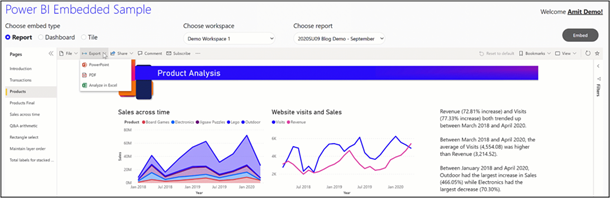
Per mostrare la barra delle azioni, è necessario aggiungere un’impostazione alla configurazione di incorporamento. La nuova impostazione si chiama bar:

Mostrando la barra delle azioni otterrai l’elenco verticale delle pagine. La navigazione della pagina può essere compressa tramite la barra delle azioni, offrendo agli utenti più spazio per visualizzare e interagire con il report.
Il controllo della posizione di navigazione della pagina del report (a sinistra come riquadro o in basso come schede) è disponibile solo tramite le impostazioni del report e non è supportato a livello di codice se viene visualizzata la barra delle azioni.
Sarà necessario consentire l’autorizzazione di lettura e scrittura dello stato utente per l’applicazione in Azure AD per ottenere la piena funzionalità della barra delle azioni, che include:
- Aggiunta del report ai preferiti da parte dell’utente
- Uso di segnalibri personali
- Uso di filtri persistenti

Segnalibri personali
I visualizzatori dei report possono creare il proprio set di segnalibri per ognuno di essi, acquisendo vari stati di una pagina del report (inclusi filtri, filtri dei dati e stato delle immagini), dare loro nomi descrittivi e in seguito tornare a ciascuno stato con un solo clic! Inoltre, è anche possibile impostare qualsiasi segnalibro personale come visualizzazione predefinita, in modo che gli utenti finali possano accedere alla visualizzazione preferita del report ogni volta che lo si apre.
Ora, i consumatori di report possono usare gli stessi segnalibri personali che stanno usando sul servizio Power BI quando utilizzano analisi incorporate.
Quando si incorpora Power BI per la propria organizzazione, i segnalibri personali possono essere abilitati in due modi. Il primo è mostrare la barra delle azioni del report, con la quale consentirai agli utenti finali di aprire e chiudere il riquadro dei segnalibri come parte del pulsante dei segnalibri nella barra delle azioni.
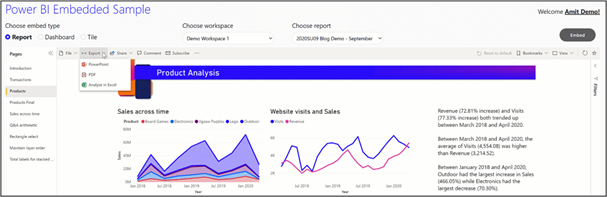
Un’altra opzione è mostrare e nascondere il riquadro dei segnalibri a livello di codice, utilizzando l’oggetto riquadri nelle impostazioni del report. È inoltre possibile aggiornare le impostazioni del report in fase di esecuzione utilizzando l’ API delle impostazioni di aggiornamento.
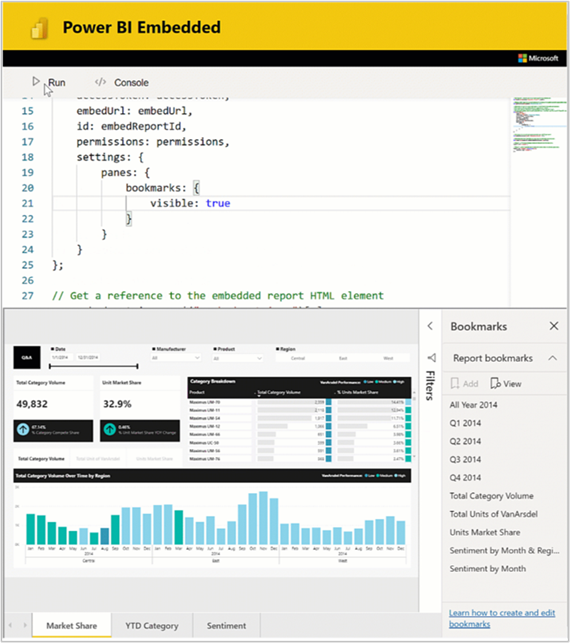
Nota: la funzionalità dei segnalibri personali richiede le nuove autorizzazioni dell’app Azure AD e l’impostazione della configurazione di caricamento.
Filtri persistenti
I filtri persistenti consentono agli utenti di mantenere i filtri e altre modifiche alla visualizzazione dei dati che apportano. Gli utenti non devono più spendere il loro tempo prezioso per affettare e sminuzzare il rapporto e ripetere gli stessi passaggi ogni volta che ci tornano. Con questa funzione, gli utenti saranno in grado di riprendere da dove si erano interrotti l’ultima volta e accedere rapidamente ai loro dati.
Lo stesso stato verrà condiviso sia per l’utilizzo del report nell’analisi incorporata che nel servizio Power BI.
Con la nuova barra delle azioni nei report incorporati, il pulsante “Ripristina impostazioni predefinite” dei filtri persistenti sarà disponibile per gli utenti, senza implementare il pulsante personalizzato.
![]()
Esperienza visiva personalizzata supportata negli scenari incorporati
La funzionalità “Personalizza elementi visivi” consente agli utenti finali di esplorare e personalizzare gli elementi all’interno della visualizzazione di un report. Quando si attiva la personalizzazione dell’oggetto visivo per un report, l’opzione per personalizzare sarà disponibile anche durante l’utilizzo di analisi incorporate.
Dopo che gli utenti finali hanno apportato modifiche agli elementi visivi nel report, possono salvare la visualizzazione modificata come segnalibro. Se non disponi di segnalibri personali disponibili per il rapporto, puoi anche salvare la visualizzazione modificata degli utenti finali utilizzando le API Segnalibri.
Per acquisire uno stato del segnalibro con gli oggetti visivi modificati dall’utente, è necessario acquisire lo stato del report con un nuovo oggetto delle opzioni di acquisizione del segnalibro. Per impostazione predefinita, gli oggetti modificati dall’utente non verranno salvati nel segnalibro acquisito. Guarda l’esempio seguente per imparare a catturare uno stato di segnalibro con le immagini personalizzate:
let capturedBookmark = report.bookmarksManager.capture({ personalizeVisuals: true });
È quindi possibile salvare gli stati dei segnalibri di ogni utente come parte del codice dell’applicazione Web e creare un’esperienza personalizzata per gli utenti.
Nuova esperienza di incorporamento di domande e risposte
Quando si incorporano domande e risposte nella propria applicazione Web, verrà ora visualizzata una casella di input per digitare le domande e alcuni suggerimenti per iniziare. Facendo clic su uno qualsiasi dei suggerimenti, verrà automaticamente compilata la casella di input con quella domanda e verrà visualizzato il risultato.
La nuova esperienza di incorporamento di Domande e risposte supporta tutte le nuove funzionalità di Q&A disponibili per l’oggetto visivo del report.
API di Power BI e gestione del ciclo di vita
Esporta report in file aggiornamenti API
A marzo 2020 è stato introdotto il report di esportazione in file PDF, PPTX e PNG utilizzando l’API REST di Power BI. L’API includeva funzionalità di segnalibri per esportare lo stato corrente di un rapporto, dopo aver applicato i filtri. Ora è stata aggiunta l’opzione per esportare un segnalibro di report esistente, utilizzando la proprietà nome, un identificatore univoco (con distinzione tra maiuscole e minuscole) e l’opzione per passare filtri a livello di report tramite l’API. La possibilità di esportare una singola immagine sarà presto disponibile.
Coming Soon
Analisi migliorata con Next-Generation Power BI Embedded
A novembre 2020 è stata annunciata la disponibilità di analisi migliorate con Power BI Premium di nuova generazione. La piattaforma Next-Generation arriverà anche a Power BI Embedded. Quando disponibile, la nuova piattaforma migliorerà il supporto per gli ISV e introdurrà punti di ingresso inferiori per funzionalità premium come report impaginati e altri.
Visualizzazioni
New visuals
- AdaptiveCards by Paradigm BI
- France Map Drilldown by Data Khi
- Dumbbell Bar Chart by Nova Silva BV
- Dumbbell Column Chart by Nova Silva BV
- Strip Plot by Nova Silva BV
- Add Intelligent Narratives for BI by Arria NLG
- Overlapping Bar Chart by Acorn Hill
Strip Plot by Nova Silva
La maggior parte dei grafici ti costringerà a riepilogare o classificare i dati prima che vengano visualizzati. Ciò può nascondere dettagli importanti e può essere fuorviante. Lo Strip Plot mostra tutte le osservazioni di dati in una volta sola senza nascondere dettagli importanti. Mostra ogni punto dati su una singola scala continua.
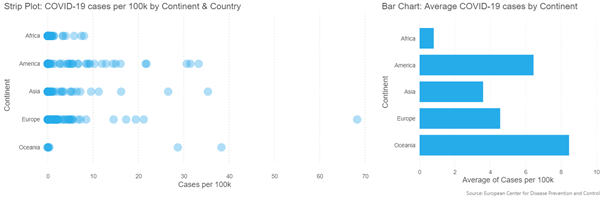
Inoltre, Strip Plot supporta tutte le funzionalità standard di Power BI come selezione ed evidenziazione, menu contestuale e supporto completo dei suggerimenti. Tutte queste funzionalità sono disponibili tramite l’interfaccia standard di Power BI, quindi non è necessario apprendere alcuna nuova interfaccia.
Intelligent Narratives by Arria NLG
Identifica, comprendi, comunica e prendi in considerazione rapidamente le informazioni chiave con narrazioni configurabili dall’utente e pronte all’uso. Le capacità narrative di Arria supportano gli elementi visivi del tuo dashboard e descrivono i dati sottostanti con riepiloghi in formato breve o report in formato lungo scritti da esperti.
Spiega i dati in linguaggio naturale per supportare le tue immagini
La grafica personalizzata di Arria ti dà accesso alla generazione avanzata del linguaggio naturale, sotto forma di narrazioni configurabili e senza codice. Arria fornisce anche funzionalità di query in linguaggio naturale in modo da poter porre domande sui dati e ottenere risposte immediate e precise.
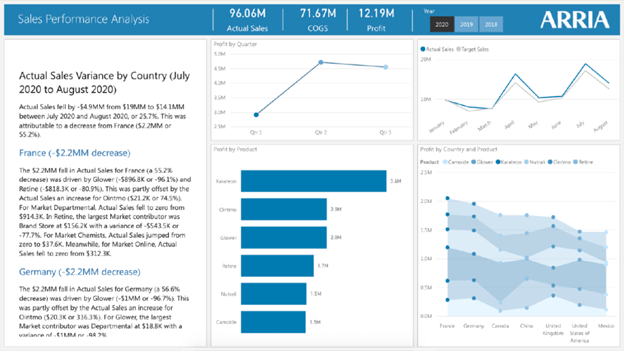
Narrazione istantanea, intuizioni fruibili
Dalle prestazioni di vendita alla variazione delle spese, non devi più setacciare montagne di dati per ottenere le risposte alle domande più importanti della tua organizzazione. La generazione del report richiede minuti anziché ore.
Per creare i tuoi rapporti, scegli tra più app:
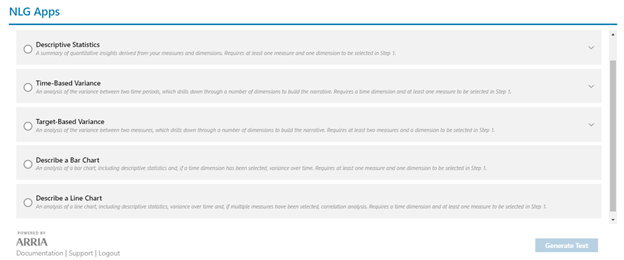
Le narrazioni vengono generate istantaneamente, in base alle selezioni dei dati e alla scelta del tipo di analisi.
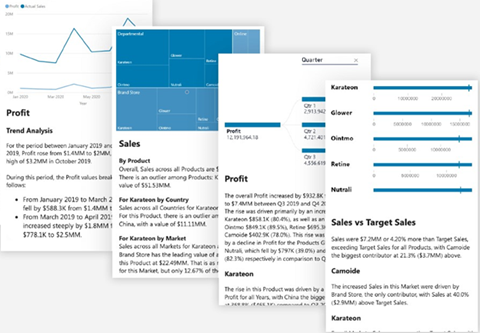
Velocità alle intuizioni
Ottieni di più dai tuoi dashboard aggiungendo la potente tecnologia NLG, per report scritti generati automaticamente, senza bisogno di codifica. Racconta le tue immagini con approfondimenti in linguaggio naturale per una rapida comprensione dei dati. Esamina in dettaglio tutti i dati sottostanti della tua dashboard per attingere a informazioni che altrimenti potresti perdere.
Con Arria, puoi creare istantaneamente narrazioni esperte in linguaggio naturale direttamente dalla tua dashboard. Scegli il tipo di analisi di cui hai bisogno e configura la narrazione in base alle tue esigenze aziendali.

Utilizzando NLQ, puoi interrogare i tuoi dati, su richiesta. All’interno dell’interfaccia chat integrata, poni domande sui dati e ottieni risposte.
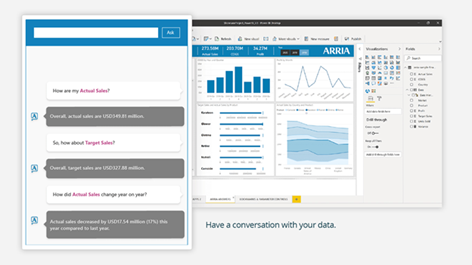
Template Apps
Metti alla prova la tua maturità analitica
L’app Test Your Analytics Maturity creata da Avanade ti aiuta a valutare la maturità analitica della tua organizzazione. Dopo aver installato l’app Power BI vedrai un report composto da dieci semplici domande per valutare la tua maturità analitica su più dimensioni principali. Condividi lo strumento con i tuoi colleghi e scopri se il tuo livello di maturità analitica è a Slumber, Awakening, Challenge, Realisation o Triumph. In qualità di persona interessata a divulgare le funzionalità di Power BI, un aspetto dell’app che potresti trovare interessante è che questo strumento di autovalutazione utilizza visualizzazioni di Power BI integrate e filtri dei dati sincronizzati per offrire un’esperienza simile a un sondaggio. Oltre ad aiutarti a valutare la maturità, Avanade ha voluto fornirti uno strumento per aiutarti a mostrare la flessibilità e le possibilità di Power BI per la tua organizzazione.
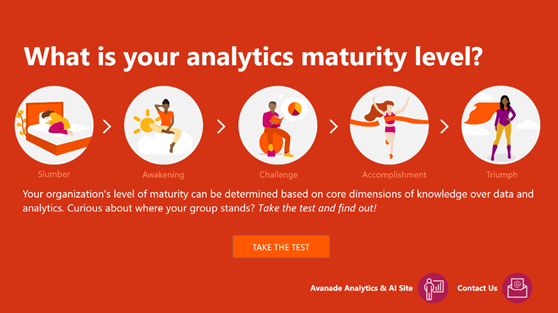
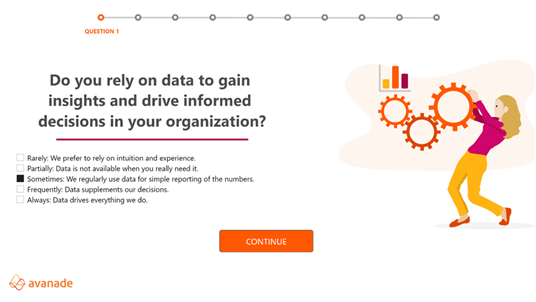
App su AppSource
Con Microsoft AppSource puoi trovare l’app giusta per le esigenze della tua organizzazione e ottenere soluzioni che possono arricchire i prodotti Microsoft che utilizzi. È disponibile una nuova app Power BI di DataChant progettata per i fan di Power BI, chiamata Apps on AppSource – Exploration Tool. Dalla vista principale dell’app, puoi cercare e filtrare le app in base a prodotti, editori o nome. Puoi vedere i prodotti e gli editori migliori e trovare quello preferito. Nella visualizzazione tabella, puoi evidenziare un’app specifica per leggerne la descrizione o fare clic sull’immagine o sul titolo per passare all’app su AppSource. È inoltre possibile fare clic sui collegamenti ipertestuali Video o Guida per accedere alle risorse pertinenti. L’app include una visualizzazione WordCloud per consentirti di cercare applicazioni in base a frasi chiave comuni.
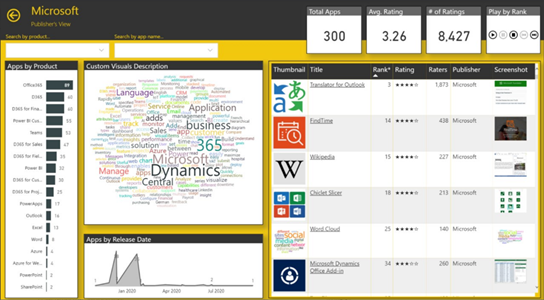
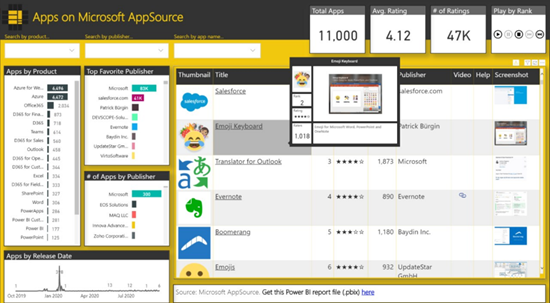
Power BI Gold suite
La raccolta di app Power BI Gold è un insieme di report già pronti che ti danno un vantaggio nell’implementazione di Power BI per un sistema Microsoft Dynamics 365 Business Central, progettato e sviluppato dal team di Fenwick Software.
I set di dati inclusi si collegano direttamente a Dynamics 365 Business Central, consentendo di estrarre facilmente i dati e creare report personalizzati basati sui dati. I set di dati nelle aree dei moduli di vendita, finanza, acquisti e inventario offrono una solida base di reporting.
Con Power BI Gold puoi creare report di qualsiasi dimensione da Business Central. Le misure sono pronte per l’uso e i dati sono già modellati per l’analisi. Ogni report viene fornito con un modello predefinito con elementi visivi attentamente studiati e formattazione configurabile in base al logo e al tema dei colori dell’organizzazione.
Power BI Gold per la finanza, per gli acquisti, per l’inventario
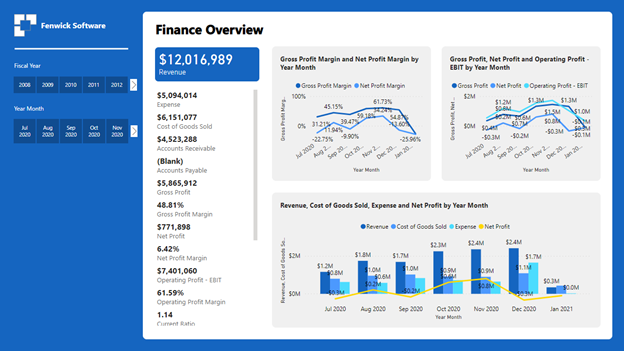
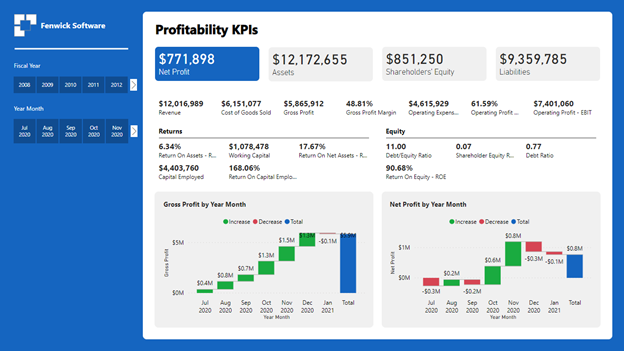
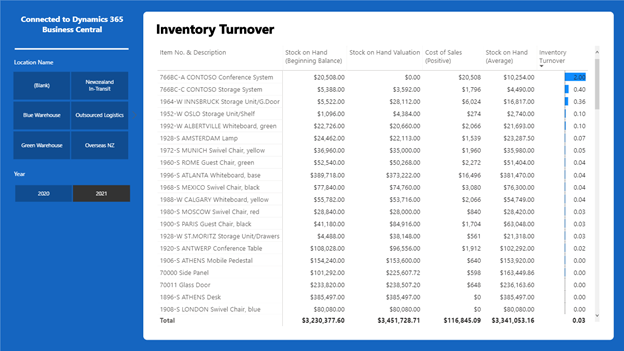
Sviluppatori
Nuove API di amministrazione e autenticazione per migliorare la scansione dei metadati del tenant
Power BI consente alle organizzazioni di adottare una cultura basata sui dati in cui ogni persona può ottenere valore da questi. Con le enormi quantità di dati self-service generati in Power BI, i clienti di Power BI raccontano alcune sfide emergenti:
- Come consentire il self-service ma continuare a gestire i dati in modo efficiente.
- Come aiutare gli utenti a scoprire i dati giusti da utilizzare.
- Come ridurre la duplicazione dei dati.
Con questa versione Microsoft ha reso più facile ottenere le informazioni di cui hai bisogno da Power BI per aiutarti ad affrontare e superare queste sfide.
Autenticazione del Service Principal per le API di amministrazione dello scanner di sola lettura
Per supportare meglio i vincoli di sicurezza di alcune organizzazioni, è stato aggiunto il supporto del Service Principal per le API di amministrazione dello scanner. Il Service Principal è un metodo di autenticazione che può essere usato per consentire a un’applicazione Azure AD di accedere alle API di Power BI. Con questo metodo di autenticazione, non è più necessario mantenere un account di servizio con un ruolo di amministratore. Per consentire alla tua app di usare le API di amministrazione, devi solo dare la tua approvazione una volta come parte della configurazione delle impostazioni del tenant.
API di scansione unificata asincrona
In passato, per ottenere un’analisi completa degli asset di Power BI, dei metadati dell’origine dati e della derivazione, era necessario chiamare più API. Microsoft ha rilasciato API asincrone unificate che possono fornirti tutti i metadati e le informazioni di derivazione richieste in modo efficiente e affidabile.
Ogni tenant dispone di un’enorme quantità di dati e quindi, per evitare errori nella restituzione dei metadati e per migliorare i tempi di scansione, sono state implementate le API in modo asincrono. Le API sono state progettate pensando alla scansione completa del tenant e la loro efficienza sul lato server è stata notevolmente migliorata. Il tempo necessario per una scansione completa di tenant di grandi dimensioni può essere solo pochi minuti o ore, invece di giorni o settimane come in passato, e il numero di errori è diminuito in modo significativo.
Scansione incrementale
È stato progettato il supporto per una scansione incrementale, offrendo ai clienti la flessibilità di scansionare solo quegli spazi di lavoro che sono cambiati dall’ultima volta che sono stati scansionati. L’utilizzo della scansione incrementale può ridurre notevolmente i tempi e risparmiare risorse, sia per il cliente che per il servizio Power BI.
Etichette di approvazione (certificate e promosse)
Per supportare meglio la scoperta di dati di alta qualità, le informazioni restituite dall’API per flussi di dati, set di dati e rapporti includono informazioni sull’eventuale approvazione. In questo modo è facile ottenere un quadro generale chiaro sui contenuti approvati nella tua organizzazione.
Etichette di sensibilità
Se usi le etichette di riservatezza in Power BI per proteggere i tuoi dati, potresti trovare utile estrarre e usare queste informazioni nella tua soluzione di scansione personalizzata.
Le nuove API restituiscono l’ID dell’etichetta di riservatezza per ogni artefatto etichettato. Puoi usarlo per creare il tuo rapporto per vedere quanto sono protetti i tuoi dati.
Power BI Visuals Platform aggiunge il supporto per la formattazione condizionale
La formattazione condizionale consente a un creatore di report di specificare la modalità di visualizzazione dei colori in un report, in base a un valore numerico. Con la nuova versione dell’API 3.5, gli sviluppatori saranno in grado di aggiungere la funzionalità di formattazione condizionale all’oggetto visivo di Power BI.
Le informazioni presenti in questo post, sono prese dall’articolo: https://powerbi.microsoft.com/en-us/blog/power-bi-december-2020-feature-summary/









